Как перевести деньги с одного кошелька Webmoney на другой
Как перевести деньги с Webmoney на Webmoney кошелек другого пользователя
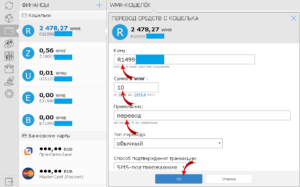
Система Webmoney позволяет передавать денежные средства от одного пользователя другому.
Это может быть и оплата за работы и услуги, и подарки, причин и поводов для передачи может быть множество и только сам владелец кошелька решает кому и для чего он готов переводить деньги.
Чтобы сделать это, необходимо знать, как перевести деньги с Webmoney на Webmoney кошелек другого пользователя, которому они предназначены.
Разные пользователи управляют своими Вебмани кошельками при помощи разных программ, поэтому рассмотрим два самых распространенных способа переводов.
Как перевести деньги с Webmoney на Webmoney в Keeper Standart на официальном сайте
Перевести деньги с одного кошелька Вебмани на другой достаточно просто. Это можно сделать с любого из имеющихся у вас кошельков в соответствующей валюте. Так с рублевого кошелька R можно переводить рубли, с Z-кошелька — доллары, а с E-кошелька — евро. Посмотрим на примере рублевого кошелька.
1. Войдите в Keeper Standart на сайте webmoney.ru
Для этого введите логин и пароль и подтвердите вход при необходимости выбранным вами способом (sms, e-num).
2. В интерфейсе Кипера выберите в левом меню «Финансы» (иконка с изображением кошелька). Для вас откроется список ваших кошельков и прикрепленных счетов других систем. Выберите рублевый кошелек. Он помечен префиксом R.
4. В открывшемся списке действий выберите «На кошелек»
5. В появившейся форме заполните поле «Кому». В него можно внести один из нескольких доступных идентификаторов пользователя:
- WMID — это идентификационный номер пользователя системы Webmoney, является уникальным и состоит только из цифр.
- Номер кошелька — это уже конкретный кошелек пользователя. Некоторые пользователи имеют несколько кошельков. Номер состоит из буквенного префикса, определяющего валюту кошелька, (R, Z, E, U, B) и 12 цифр.
- e-mail — это адрес электронной почты привязанный пользователем при регистрации, которые позволяет идентифицировать его в системе Webmoney.
Обратите внимание, что это самый важный реквизит, от которого зависит, куда отправятся ваши деньги. Убедитесь, что вы правильно ввели номер или адрес.
6. Введите сумму. Она может быть любой с учетом лимитов вашего аттестата на разовые и суточные переводы и баланса кошелька. Минимум — 0,01 рублей.
7. Напишите примечание для пользователя получателя денежных средств. Это желательно сделать, потому что тогда ваши деньги можно будет идентифицировать не только по номеру кошелька отправителя, но и по тексту. При некоторых переводах это может быть очень важно.
8. Выберите тип перевода. Он может быть:
- обычный,
- с протекцией сделки по коду,
- с протекцией сделки по времени,
- через сервис Escrow.
В зависимости от выбранного типа перевода появятся дополнительные поля для заполнения, такие как: код протекции и срок протекции в днях. Вы можете задать их по необходимости.
9. Нажмите кнопку ОК внизу формы для отправки перевода.
Переводы между кошельками Webmoney совершаются практически мгновенно, так как зависят только от самой системы и не требует участия банков и других платежных систем.
Как перевести деньги с Webmoney на Webmoney с помощью списка корреспондентов
Если часто приходится переводить деньги одному и тому же пользователю, то удобнее всего добавить его в корреспонденты. Это список пользователей и их реквизитов, который хранится в вашем Кипере и позволяет быстро выполнить перевод, не заполняя реквизиты.
Для добавления нового корреспондента, найдите этот пункт в левом меню Кипера. Затем нажмите на знак «+» вверху экрана. В появившейся форме впишите адрес электронной почты или WMID пользователя, которого хотите добавить. Система найдет этого человека, сверьте личные данные и добавьте его в список.
Чтобы отправить деньги выбранному корреспонденту, выберите его в списке слева, затем нажмите иконку с самолетиком и надписью «Перевести средства». В открывшейся форме перевода будут заполнены поля с реквизитами, вам останется только ввести сумму и примечание.
Как перевести деньги с Webmoney на Webmoney в Keeper Classic
WM Keeper Classic — это программа, которая устанавливается на домашний компьютер и позволяет управлять кошельком Webmoney.
Для того, чтобы перевести деньги с Webmoney на Webmoney,
1. Загрузите Keeper ClassIc.
2. Выберите вкладку «Кошельки».
3. Нажмите кнопку «Передать WM».
4. В открывшейся форме заполните реквизиты для перевода:
- получателя — WMID, номер счета или адрес электронной почты адресата,
- сумму перевода,
- примечание к переводу,
- тип перевода.
5. Нажмите «Далее».
6. Подтвердите перевод.
В Keeper Classic так же можно отправлять деньги из списка корреспондентов. Для этого перейдите на вкладку «Корресконденты», щелкните по нужному получателю правой кнопкой мыши, выберите в выпадающем списке выберите «Передать WM». Далее вам откроется аналогичное окно формы для заполнения, но уже с введенными реквизитами получателя. Дальнейшие шаги совпадают.
Перевод будет совершен практически мгновенно. Комиссия будет указана в форме при заполнении суммы перевода.
3 простых способа переводить деньги между кошельками Вебмани
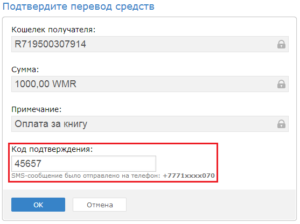
У каждого владельца электронного кошелька может возникнуть потребность скинуть другому человеку некоторую сумму. Например, для погашения долга, в счет оплаты за оказанную услугу или просто так, в качестве подарка. Зная, как перевести деньги с Вебмани на Вебмани, вы сможете делать это даже с помощью своего смартфона.
Как можно перекинуть деньги с одного кошелька Webmoney на другой
Есть несколько способов, с помощью которых можно перекинуть деньги с кошелька Webmoney на Webmoney в режиме онлайн:
- Через личный кабинет на сайте сервиса.
- Через мобильное приложение.
- С помощью программы, которая устанавливается на компьютер.
Чтобы перекидывать средства другим пользователям, вначале нужно положить деньги на свой счет. Их можно класть любым удобным методом, в том числе переводить с банковской карты и из других платежных систем, вносить наличные через терминал. Главное – убедитесь, что у вас на счету достаточно средств для отправки желаемой суммы.
Для пополнения чужого счета без комиссии требуется аттестат не ниже начального. Иначе придется оплатить сбор в размере 0,8% от суммы. Зачисление обычно происходит моментально, проблем с этим не возникает.
Оформление протекции
Webmoney предлагает пользователям переводить деньги между своими кошельками с протекцией и без нее. Если выбран первый вариант, нужно определиться с видом защиты. Их всего два:
- По коду. Заключается в том, что получатель должен ввести числовую комбинацию, чтобы получить средства.
- По времени. В таком случае получателю отводится определенный срок для принятия денег.
Затем нужно заполнить еще пару пунктов:
- Срок протекции – это отрезок времени, за который получатель может ввести код и получить средства. Обычно хватает суток, но все зависит от ситуации.
- Код протекции. Это числовая комбинация, которую можно отправить получателю по e-mail или по СМС. Лучше запишите где-нибудь код, чтобы не потерять и не забыть.
Инструкция: как положить средства на другой кошелек через сайт
Чтобы перекинуть средства с одного кошелька Webmoney на другой, нужно выполнить следующие действия:
- Авторизоваться, зайти в панель управления. Для этого достаточно кликнуть по значку в левой верхней части страницы.
- Выбрать кошелек, с которого нужно переслать деньги.
- Нажать на кнопку «Перевести».
Перевод с кошелька на кошелек
- Выбрать направление – «На кошелек».
- Ввести номер счета получателя и сумму. При желании – написать что-то в примечании. В поле «тип перевода» можно выбрать вид протекции, если она требуется.
- Подтвердить операцию с помощью кода из СМС или посредством E-num.
Как перевести через мобильное приложение
Еще проще пополнять чужой кошелек Webmoney со своего через мобильное приложение. Требуется выполнить минимум действий:
- Авторизоваться в приложении.
- Указать счет для списания.
- Выбрать «Перевести/На кошелек».
- Ввести реквизиты и сумму.
Важно! При использовании мобильного приложения можно отправлять средства без ввода каких-либо кодов для подтверждения операции. Оно привязано к телефону и проверяет его при каждой авторизации, что обеспечивает безопасность транзакций.
Выполнение денежного перевода через специальную программу – Keeper Classic
Другой способ кинуть деньги на счет другого пользователя Webmoney – использовать программу Keeper Classic, которая устанавливается на компьютер. Инструкция:
- Запустить программу, авторизоваться.
- Выбрать перевод на кошелек Вебмани.
- Указать счета отправителя и получателя.
- Ввести сумму, которую нужно перечислить.
- Написать примечание (по желанию).
- Выбрать тип протекции. Если она не нужна, то просто завершить операцию.
Таким образом, существует достаточно способов, которые позволяют пополнить чужой кошелек Webmoney со своего быстро и без проблем. Можно отправить перевод через сайт, приложение для телефона или с помощью компьютерной программы.
Во всех перечисленных случаях не нужно оплачивать комиссию, если у вас имеется хотя бы начальный аттестат, а зачисление происходит мгновенно.
Поэтому просто выбирайте способ, который вам более удобен, и переводите деньги в любое время и в любом месте.
Как перевести деньги на WebMoney с одного кошелька на другой?
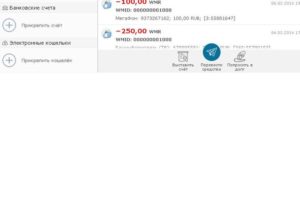
Как перевести деньги на WebMoney с одного кошелька на другой?
- Вот на этом сайте можно легко перевести деньги
- Нет ничего проще, чем перевести денежки на WebMoney с одного кошелька на другой. Необходимо нажать кнопочку quot;перевестиquot;(денежки со стрелочкой), перед вами появится поле, которое необходимо будет заполнить(номер кошелька получателя, сумму перевода, тип перевода и т.д) Нажимаем окей.
- Недавно перевела деньги на Webmoney на другой рублевый кошелек, оказалось все очень просто. Достаточно найти кнопку на сайте quot;Перевестиquot;, далее заполнить поля с номером кошелька (e-mail), сумму перевода, примечание, перевод quot;Обычныйquot;, затем последует смс-подтверждение и информация об успешном переводе.
- Вот это единственное,что на вебмани еще можно сделать без проблем и геморроя! Спокойно,с самым простым кошельком кипер-мини,без формального аттестата и всяких заморочек. Единственное ограничение,-переводить средства можно в рамках однотипных валют,-то есть WMR в WMR,а WMZ в WMZ,и т.д. Недавно как раз получила перевод от пользователя БВ на вебмани,по моей просьбе,с кошелька на кошелек,-все нормально!
- Перевести деньги с одного Вебмани кошелька на другой несложно. У меня Кипер мини, заходишь в Вебмани как пользователь, находишь вкладку quot;Перевестиquot;Откроется окошко для заполнения перевода. Там надо просто заполнить нужные данные в графах и нажать потом ОК.
- Перевести деньги на WebMoney с одного вашего кошелька на другой можно.Для этого в WebMoney Keeper Classic надо выбрать quot;Менюquot; — quot;Обменять WM на WMquot;.В открывшемся окне выбрать с какого кошелька на какой вы хотите перевести нужную сумму денег и подтвердить действие. Ещ несколько простых шагов и ваш кошелек пополнен.
- Чтобы
перевести деньги на WebMoney с одного кошелька на другой
- для начала нужно запустить программу WebMoney Keeper
- в открывшемся окне выбрать вкладку Кошельки
- если нужно перевести с одного своего кошелька на другой (обменять одну валюту на другую), следует выбрать кошелек, с которого нужно перевести средства
- в появившемся окне выбрать Обменять WMZ на WMR или наоборот.
- в другом окне указать сумму в строчке Куплю (кошелек, на который переведут средства), либо в строчке Продам (кошелек, с которого переведут средства).
- нажать Далее, после чего начнется операция обмена
Если нужно перевести средства со своего кошелька на чужой
нужно
- выбрать кошелек, с которого нужно перевести средства (в данном случае перевод выполняется только между однотипными кошельками, то есть, с WMZ только на WMZ, с WMR только на WMR и т.д.).
- навести на него курсор, нажав правую клавишу мыши
- в окошке выбрать Передать WM
- навести на эту строчку курсор (появится окошко)
- выбрать в нем строчку В кошелек WebMoney Ctrl+W.
- нажать на строчку левой кнопкой мыши
- в новом окне указать номер кошелька, сумму и примечание
- выбрать Тип перевода — обычный и нажать далее
- в новом окошке отобразится информация о получателе и о сумме перевода. Если она верна, можно подтвердить транзакцию, введя в специальное поле знаки с картинки и нажав Далее. При этом деньги уйдут на указанный кошелек.
Если вы желаете сделать перевод денег в ВебМани с одного кошелька на другой в данной денежной системе,то вам нужно подключиться к Интернету и после этого запустить
WebMoney Keeper, эта программа установлена у вас компьютере,потому что без нее не возможны работы и операции с кошельком.
Перед вами откроется окно и вы должны выбрать вкладку,которая называется- Кошельки.В кошельке с буквами WMZ находятся доллары США. В кошельке с буквами WMR лежат рублевые электронные деньги,в кошельке с буквами WME находятся деньги в евро.
После этого нужно выбрать тот кошелек,с которого вы будете переводить деньги.
В Кипер Мини также легко перевести средства WebMoney с одного кошелька на другой. Для этого надо нажать на картинку с подписью: quot;Перевестиquot;.
Причем можно выбрать перевод с протекцией сделки по времени и с протекцией сделки по коду подтверждения.
Далее
Вот на этом сайте легко перевести деньги http://xchange.cc/ .
Вот на этом сайте можно легко перевести деньги http://xchange.cc/
Далее — смотрим на возможности — это прямоугольнички сверху,которые подсказывают, что вы можете сделать. Выбираем второй справа — это quot;Перевестиquot; с горизонтальной красной стрелочкой.
Нажимаете и сверху появляется окошечко quot;Комуquot;, куда и нужно ввести номер того кошелька, на который вы хотите перевести деньги, вписываете нужную сумму, в окошечке quot;Примечаниеquot; вводите текст, жмете quot;ОКquot;. И вс.
Если же нужно перевести деньги, то есть обменять с одной валюты на другую (положить деньги с одного валютного кошелька на другой свой валютный кошелек), то жмете крайнюю правую иконку quot;Обменятьquot;. Справа видите курс обмена. Устанавливаете, какую валюту хотите купить, а какую отдать. Жмете кнопку quot;Обменятьquot;. Только помните, что покупку можно совершить, по-моему 1 раз в 24 часа.
Как перевести webmoney с кошелька на кошелёк?
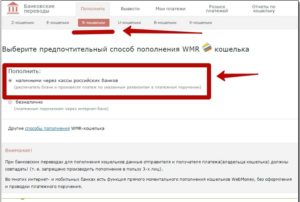
Рано или поздно у каждого владельца кошелька webmoney возникает потребность перевести их другому человеку. Это может быть оплата за определенный товар или услугу, подарок на праздник, расчет по долгам или любая другая причина.
Для многих пользователей компьютером простой перевод денег со своего кошелька на чужой может быть настоящей проблемой.
Ниже на Доме Знаний Вы научитесь этой не сложной процедуре и сможете в любое время перекинуть WM человеку, находящемуся даже на другом конце Земли (конечно, если там есть Интернет).
Что нужно для перевода webmoney другому пользователю системы?
Во-первых, оба человека должны быть зарегистрированы и иметь одинаковые типы кошельков.
Во-вторых, отправитель webmoney должен иметь на своем счету сумму, которую нужно перевести, включая комиссию за перевод.
В-третьих, человеку, совершающему перевод нужно быть подключенным к Интернету.
Пример перевода с одного webmoney кошелька на другой при помощи Keeper Classic
Я покажу, как перевести деньги, а именно WMU другому пользователю. Таким же образом Вы сможете переводить и любую другую валюту.
1. Запускаем keeper classic и вводим свои данные: WMID и Пароль, после чего нажимаем «Ок».
2. Переходим на вкладку «Кошельки», нажимаем правой кнопкой мыши по тому кошельку, с которого будут сняты webmoney, затем в появившейся вкладке наводим стрелку мыши на «Передать WM», после чего нажимаем «В кошелек WebMoney».
3. В появившемся окне «Передать webmoney» в выпадающем меню «Откуда» выберите кошелек, с которого будете оплачивать. Затем в поле «Куда» впишите полное его название, начиная с идентификатора (U,R,Z …) и заканчивая цифрами.
Теперь осталось ввести сумму перевода в поле «Сумма» (я переведу 1 WMU). Сразу после этого в поле, расположенном ниже появится итоговая сумма, включающая комиссию за перевод. В моем случае это 1.01 WMU (если без SMS подтверждения) или 1.40 WMU (если с подтверждением через SMS).
В поле «Примечание» необходимо ввести то, что посчитаете необходимым для получателя, например, за что делаете перевод webmoney. Переключатель «Тип перевода» нужно разместить в положение, которое посчитаете правильным. Я поставлю в «с протекцией сделки».
Это значит, что получатель деньги получит, но только тогда, когда я отправлю ему специальный код протекции. Теперь нажмите «Далее».
4. В появившемся окне необходимо установить данные кода протекции.
Во-первых, необходимо выбрать «Тип протекции»: «Протекция по коду» обозначает, что для получения перевода получатель должен будет ввести код, а «Протекция по времени» обозначает, что человек должен будет подтвердить получение платежа в указанное Вами время. Я оставлю «Протекция по коду».
В поле «Срок протекции» установите время (в днях), за которое получатель должен будет ввести код, иначе деньги вернутся обратно к Вам. Я оставлю 1 день.
В поле «Код протекции» прописан сам код, который нужно будет передать получателю (например, через SMS или e-mail). Если Вы желаете сменить его, то просто нажмите на стрелочки, и он поменяется.
Обязательно запишите где-нибудь код протекции!!!
Выбрав все параметры кода нажимаем «Далее».
5. В появившемся окне нажимаем «Далее».
6. В следующем окне для подтверждения операции нужно ввести код, который пришел на Ваш телефон, и нажать «Далее».
7. С помощью появившейся вкладки Вам предлагается либо добавить получателя в свой список контактов, либо нет. Если это одноразовый платеж, то я не добавляю таких получателей. Если же я уверен, что часто буду делать подобные переводы, то, во избежание затрат на SMS, можно нажать «Да». Я же не буду добавлять этого получателя и нажму «Нет».
8. Перевод со стороны отправителя завершен и появившееся окошко через 5 секунд закроется автоматически. Чтобы этого не произошло, нужно убрать птичку «Автоматически закрывать…». Теперь осталось передать получателю webmoney код протекции любым доступным способом.
9. Вернувшись в keeper Вы увидите, что сумма в Вашем кошельке уменьшилась на 1,4 WMU (включая стоимость SMS).
Сторона получателя перевода webmoney
10. Уже через секунду после отправки webmoney получатель видит их в своем кошельке. Но он не может ими распоряжаться, пока не введет код протекции. Как только получатель его получит, ему необходимо нажать кнопку «ввести код».
11. После нажатия «ввести код» получатель видит все данные перевода. Для завершения сделки ему необходимо ввести код протекции и нажать «Ок».
12. После правильного ввода кода протекции получатель увидит сообщение о зачислении денег на его webmoney кошелёк.
13. Последнее, что нужно сделать, чтобы увидеть деньги в своем кошельке и начать ими пользоваться, это нажать синие птички.
14. После завершения приема webmoney получатель увидит на своем счету переведенную Вами сумму. В моем случае, это 1 WMU.
| Вывод.Как видите, переводить деньги с помощью webmoney очень просто и быстро. Теперь получатель сам может распоряжаться переведенной суммой, например, отправить их еще кому-то, вывести на банковскую карту и получить наличными, оплатить товар или услугу и т.д. |
Интересное на Ютубе:
Как перевести деньги с одного кошелька webmoney на другой кошелек webmoney?

Создатель: Максим Бойко
Дата: 2015-15-11
Здравствуйте, мой глубокоуважаемый читатель.
Не знаю, увидели ли вы, а мне это сходу привлекло внимание – очереди в отделениях банком заметно уменьшились. Может, сутки был таковой, «неплатежный»… но я почему-то склонен связывать данный факт с тем, что все больше клиентов переходят на более эргономичные методы перевода денег и оплаты услуг.
Забрать, как пример, совокупность ВебМани. Я не знаю для того чтобы пользователя интернета, вебмастера либо фрилансера, что бы не освоил ее за несколько дней и не знал бы, как перевести деньги с одного кошелька webmoney на другой кошелек webmoney.
Так условно назовем процедуру перевода между собственными личными кошельками, находящимися в совокупности, потому, что любой из нас, чего греха таить, в достаточной мере себя обожает и уважает и с наслаждением тратит деньги на потребности.
Любой пользователь ВебМани в праве и возможность завести себе не меньше семи квитанций, именуемых кошельками, на которых хранится электронная валюта, эквивалентная классическим валютам, существующим в оффлайн пространстве – рублям, доллларам, евро, гривне и т.д.
Допустим, у вас на рублевом счету хранится определенная сумма, которую вы хотели бы как возможно скорее, практически за 60 секунд, перевести в другую валюту, на ваш взор, более надежную.
Что ж, это возможно! Правда 60 секунд может не хватить для операции, а вот нескольких – достаточно.
- На «иконке», которая не замедлит показаться, выбирайте строке «Обменять WM* на WM*».
- По окончании данной нехитрой команды на мониторе всплывет второе окно, в котором небходимо указать требуемую сумму в разделе «Куплю» (по сути это будет вебмани кошелек, на что вы переводите деньги). Раздел «Дам» – напротив – запросит указать кошелек, с которого сумма будет снята.
- Клик по кнопке «Потом» запускает механизм обмена.
- По окончании успешного завершения обменной операции вы получите соответствующее сообщение тут же – в меню приложения Кипер Классик.
Перевод на чужой кошелек
Электронная валюта – это такой удобный вид денег, что помаленьку вытесняет привычные дензнаки. Что купюры? Шуршат приятно – спору нет, но массу неудобств создают – это также факт. А
в электронном виде они просто делают собственную извечную работу – снабжают благосостояние человека, оставаясь наряду с этим невидимыми.
Титульными символами обмениваются между собой пользователи совокупности WebMoney за выполненную работу, предоставленный товар либо услугу, да и переводы в рамках совокупности создавать достаточно скоро и беспроблемно. Если вы новичок в этом деле – научу безвозмездно. Сам довольно часто пользуюсь и уже успел ощутить отличие между простым переводом и электронным.
Первый нюанс – переводы между кошельками различных пользователей проводятся только на аналогичные квитанции. Другими словами с рублевого лишь на рублевый, из долларового – только на долларовый.Начало операции – стандартное: входите в совокупность, выбираете раздел «Кошельки» в собственном аккаунте, а дальше будут кое-какие различия:
- наведите курсор на выбранный кошелек и кликните правой кнопкой мыши, тем самым открыв окно c нужной в этом случае верхней строчкой «Передать WM»;
- надавив на нее, вы откроете следующую «иконку», первой строчкой в которой будет значиться «В кошелек WebMoney…», она и приведет вас к адресату;
- по окончании клика (внимание!) левой кнопкой мыши совокупность выкинет вам еще одно окно, в котором направляться указать сумму перевода, номер счета получателя и при жажде сопроводить все это комментарием;
- сейчас выбирайте тип перевода (простой), надавите кнопку «потом» и получите на монитор еще одно (последнее) окно, в котором отображена все данные о получателе и сумме, которую вы планируете перевести;
- завершает операцию клик по пресловутой кнопочке «потом».
О комиссионных и коде протекции
Не думайте, прошу вас, что совокупность просто так, в собственный наслаждение, занимается переводами ваших средств – она с этого живет.
По три шкуры с пользователей не дерет, само собой разумеется, но собственные комиссионные имеет: за каждую операцию по 0,8%.
Без комиссии послать титульные символы не представляется вероятным, наряду с этим получателю приходит оговоренная сумма и ни на один WM-символ меньше, а с кошелька отправителя комиссионные снимаются машинально.
Еще один принципиальный момент: средства возможно и необходимо переводить, защитив их кодом протекции. Таких переводов два вида: по коду и по времени.
Первый: отправитель присваивает переводу определенный код и информирует его получателю только по окончании того, как возьмёт товар либо услугу.
Второй: получатель будет иметь доступ к переведенным средствам только по прошествии указанного вами времени.
Отдел по борьбе с мошенничеством в ВебМани, как видите, срабатывает четко. Исходя из этого не пугайтесь новизны, осваивайте совокупность помните заглядывать в мой блог. Я припас для вас массу нужной информации.
С уважением, Максим Бойко.
В данной статье мы разберём все методы перевода денежных средств с одного кошелька вебмани на другой, личный либо чужой. Читаем, изучаем и используем.